윈도우11 폰트 설치 방법: 글꼴 추가하기
윈도우11 폰트 설치 방법(글꼴 추가)에 대해서 알아보겠습니다. 윈도우11 폰트 설치는 윈도우10과 크게 다르지 않지만 약간의 경로가 달라졌습니다. 그리고 폰트를 설치할 때 이제 마우스 오른쪽 버튼을 이용해서 설치가 안 되기 때문에 다른 방식을 이용해야 하죠.
윈도우11 폰트 설치 방법은 개별 설치 방법과 여러 글꼴을 한꺼번에 설치하는 방법이 있습니다. 두 가지를 모두 알아보도록 하겠습니다.
참고로 폰트 파일은 otf와 ttf가 있죠. 두 폰트의 차이를 알고 싶다면 여기 글을 참고해 보세요. ▶OTF TTF 차이점 확인하기
그리고 저작권 없는 상업용 무료 폰트는 네이버 나눔글꼴이나 눈누 사이트를 이용하시면 됩니다.
윈도우11 폰트 개별 설치 방법
폰트 개별 설치 방법은 간단합니다.
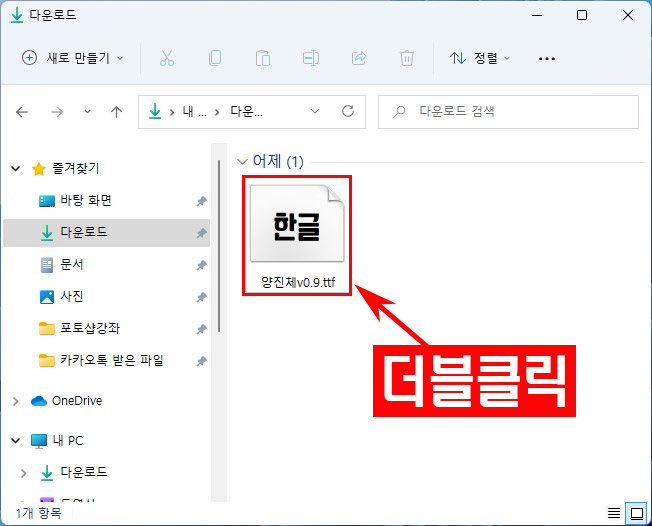
ttf나 otf 폰트 파일을 받아줍니다. 그리고 폰트를 더블클릭합니다.
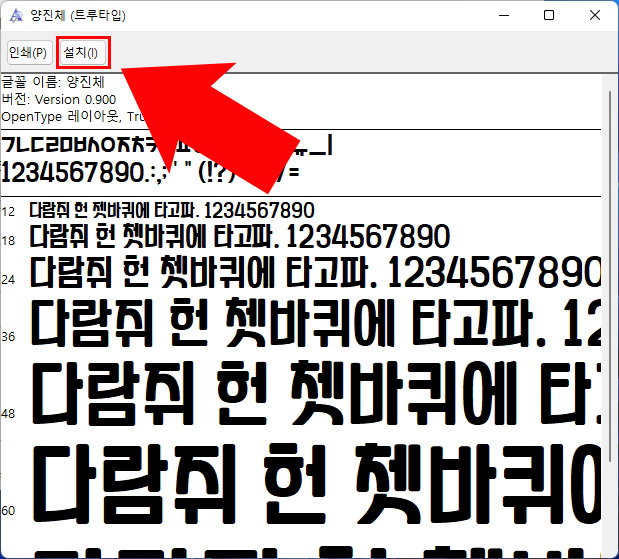
폰트를 실행하면 화면 상단에 설치 버튼이 있습니다.
윈도우11 글꼴 여러 개 설치 방법
글꼴을 여러개 설치하는 방법입니다.
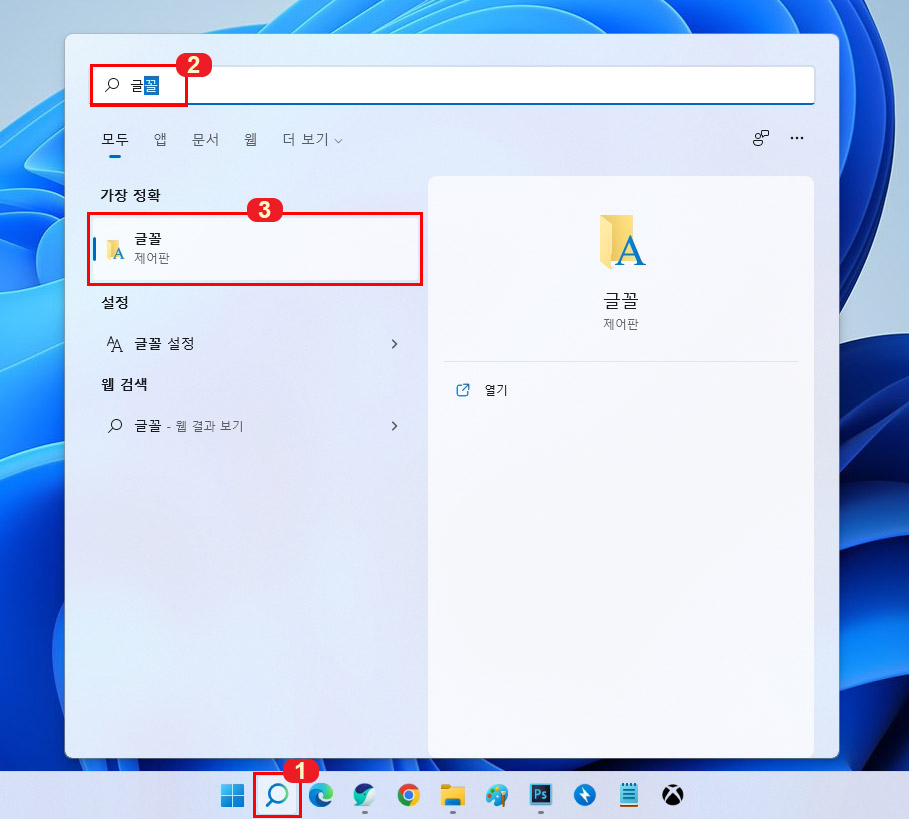
검색창을 실행 후 글꼴 제어판을 찾아서 클릭해 줍니다.
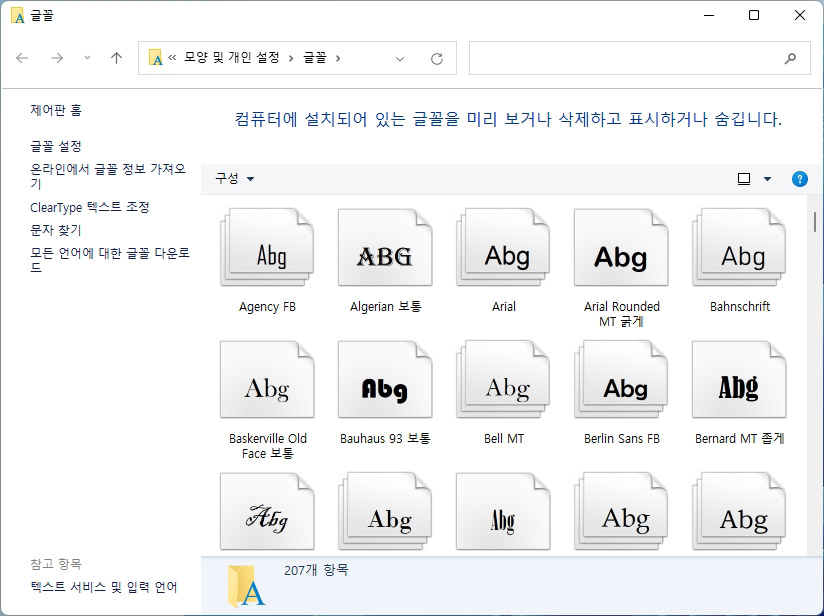
글꼴 제어판을 실행하면 위 화면이 나옵니다.
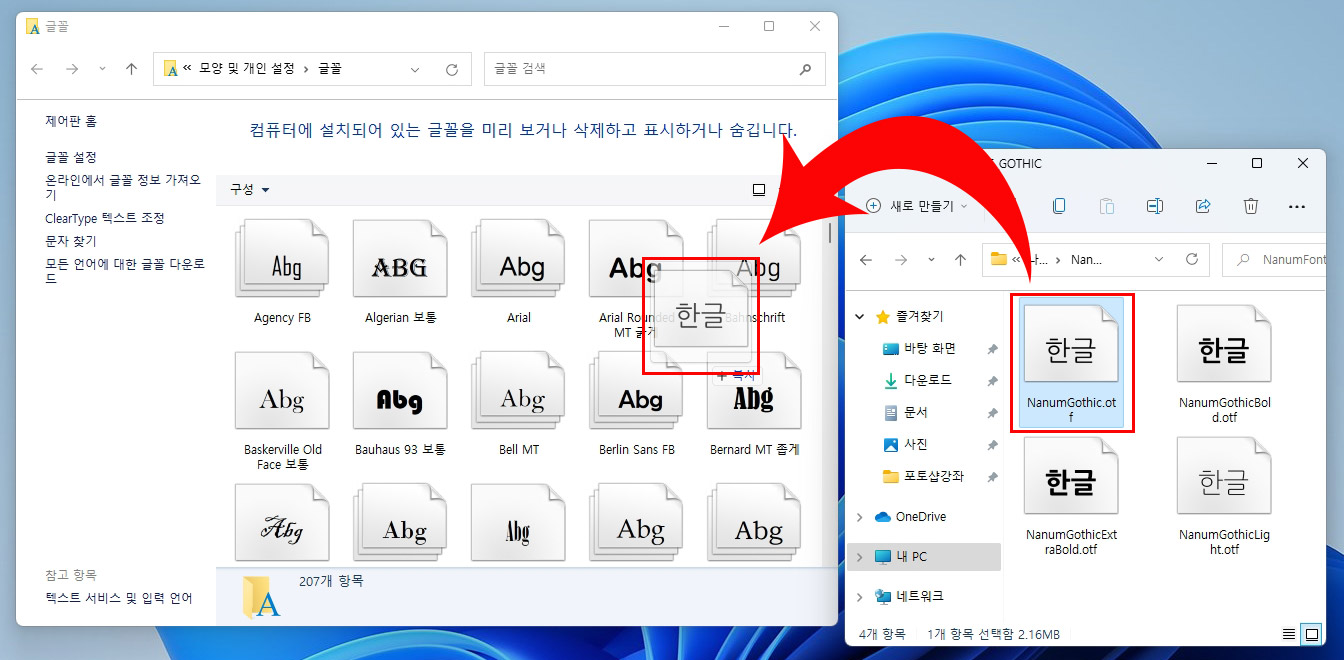
이제 폰트를 선택하고 마우스로 드래그&드롭을 해서 폰트 파일을 집어넣어줍니다. 한 개씩 선택도 가능하며 다수의 파일을 동시에 설치할 수 도 있습니다.
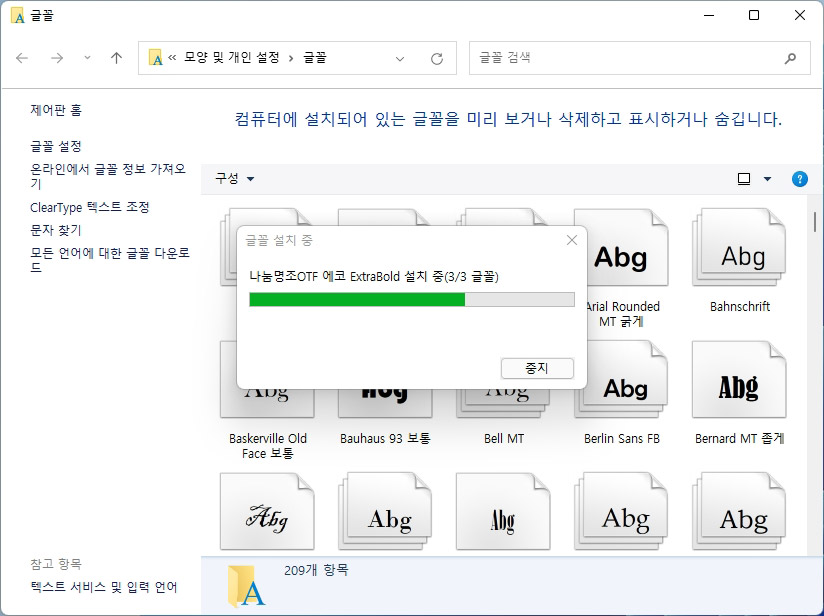
그러면 이렇게 폰트가 자동으로 설치가 됩니다. 윈도우11 폰트 설치 방법 확인하시고 원하는 글꼴을 마음껏 추가해 보세요.
▼함께 보면 좋은 글





댓글